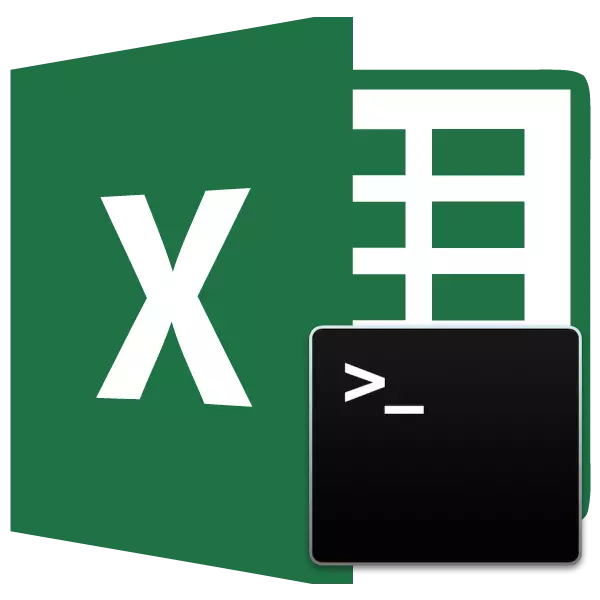
Hapësira të tepërta në tekst nuk pikturojnë asnjë dokument. Sidomos ata nuk kanë nevojë të lejohen në tabelat që u ofrohen udhëheqjes ose publikut. Por edhe nëse do të përdorni të dhëna vetëm për qëllime personale, boshllëqet e panevojshme kontribuojnë në një rritje të sasisë së dokumentit, që është një faktor negativ. Përveç kësaj, prania e elementëve të tillë të panevojshëm e bën të vështirë të kërkojë një skedar, duke përdorur filtra, përdorimin e klasifikimit dhe disa mjete të tjera. Le të zbulojmë se cilat metoda mund të gjeni dhe hiqni shpejt.
Mësim: Heqja e boshllëqeve të mëdha në Microsoft Word
Teknologjia e shpejtë për boshllëqet
Menjëherë duhet të thuhet se hapësirat në Excel mund të jenë të llojeve të ndryshme. Mund të jetë boshllëqe midis fjalëve, një hapësirë në fillim të vlerës dhe në fund, ndarësve midis shkarkimeve të shprehjeve numerike etj. Prandaj, algoritmi për eliminimin e tyre në këto raste është i ndryshëm.Metoda 1: Përdorimi i mjetit "Replace"
Me zëvendësimin e hapësirave të dyfishta midis fjalëve për të vetme në excele, mjeti "Replace" është duke u përballur në mënyrë të përkryer.
- Duke qenë në skedën "Home", klikoni butonin "Gjej dhe Zgjidhni", e cila është e vendosur në kutinë e veglave "redaktimi" në kasetë. Në listën e drop-down, zgjidhni artikullin "Replace". Ju gjithashtu mund të bëni veprimet e mësipërme, thjesht shkruani tastierën e tastierës në tastierën Ctrl + H.
- Në ndonjë nga opsionet, hapet dritarja "Gjej dhe Replace" në skedën e zëvendësimit. Në fushën "Gjej", vendosni kursorin dhe klikoni dy herë mbi butonin "Hapësirë" në tastierë. Në kutinë "Replace to" futni një hapësirë. Pastaj klikoni mbi butonin "Replace çdo gjë".
- Programi prodhon një zëvendësim të një hapësire të dyfishtë për të vetme. Pas kësaj, shfaqet një dritare me një raport mbi punën e bërë. Klikoni në butonin "OK".
- Tjetra përsëri shfaqet dritarja "Gjej dhe Replace". Ne kryejmë në këtë dritare pikërisht të njëjtat veprime siç përshkruhet në paragrafin e dytë të këtij manuali derisa të shfaqet një mesazh që të dhënat e dëshiruara nuk gjenden.

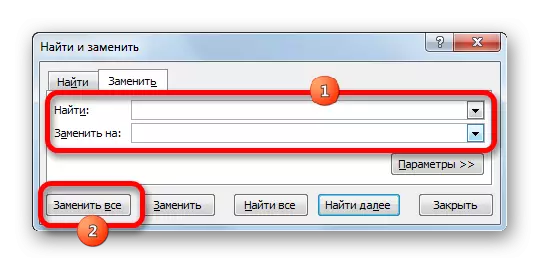


Kështu, ne u hoqëm nga boshllëqet e panevojshme të dyfishta midis fjalëve në dokument.
Mësim: Ndërrimi i simboleve në Excel
Metoda 2: Heqja e boshllëqeve midis shkarkimeve
Në disa raste, boshllëqet janë instaluar në mes të shkarkimeve në numër. Ky nuk është një gabim, vetëm për perceptimin vizual të numrit të madh është një lloj i tillë i shkrimit më të përshtatshëm. Por, megjithatë, nuk është gjithmonë e pranueshme. Për shembull, nëse qeliza nuk është e formatuar nën një format numerik, shtimi i ndarës mund të ndikojë negativisht në korrektësinë e llogaritjeve në formulat. Prandaj, çështja e largimit të ndarëseve të tilla bëhet e rëndësishme. Kjo detyrë mund të kryhet duke përdorur të gjithë mjetin "Gjeni dhe zëvendësoni".
- Zgjidhni një kolonë ose varg në të cilën keni nevojë për të hequr ndarësit midis numrave. Ky moment është shumë i rëndësishëm, pasi nëse vargu nuk është alokuar, mjeti do të heqë të gjitha hapësirat nga dokumenti, duke përfshirë edhe fjalët, domethënë, ku ato janë të nevojshme. Më tej, si më parë, klikoni në butonin "Gjej dhe Zgjidhni" në shiritin e veglave të redaktimit në fjongo në skedën Home. Në menunë e shtuar, zgjidhni artikullin "Replace".
- Dritarja "Gjej dhe Replace" fillon përsëri në skedën e zëvendësimit. Por këtë herë ne do të bëjmë disa vlera të tjera në fusha. Në fushën "Gjej", ne vendosim një hapësirë, dhe fusha "të zëvendësojë" të lënë plotësisht të paplotësuar. Për të siguruar që nuk ka hapësira në këtë fushë, vendosni kursorin në të dhe shtrëngoni butonin Backspace (si një shigjetë) në tastierë. Mbajeni butonin derisa kursori fluturon në anën e majtë të fushës. Pas kësaj, ne klikojmë në butonin "Replace All".
- Programi do të kryejë funksionimin e heqjes së hapësirave midis numrave. Si në metodën e mëparshme, për të siguruar që detyra të ekzekutohet plotësisht, ne do të ri-kërkojmë derisa mesazhi të shfaqet se vlera e dëshiruar nuk është gjetur.
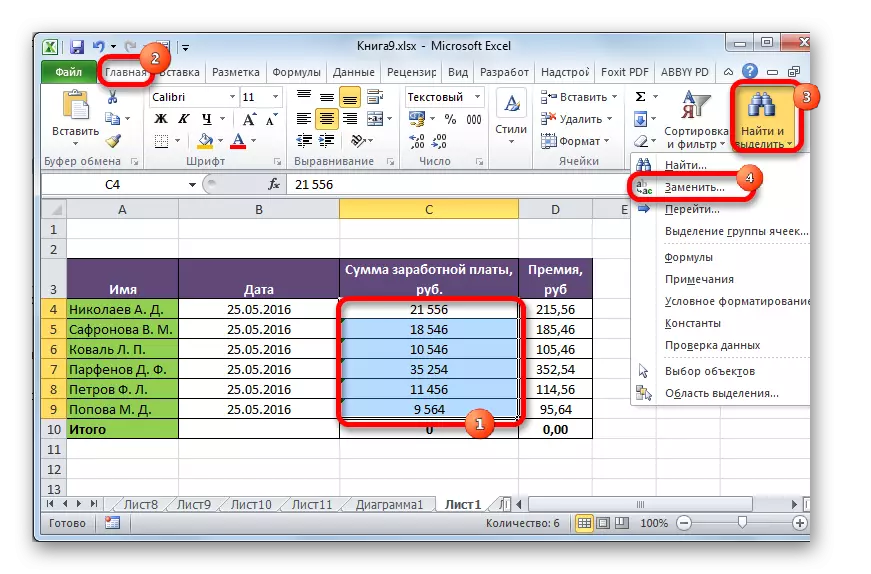

Ndarja midis shkarkimeve do të hiqet, dhe formulat do të fillojnë të llogariten në mënyrë korrekte.

Metoda 3: Heqja e ndarësve midis shkarkimeve nga formatimi
Por ka situata ku ju shihni qartë se fleta e shkarkimit është e ndarë në numër, dhe kërkimi nuk jep rezultate. Kjo sugjeron që në këtë rast ndarja është kryer duke formatuar. Ky version i hendekut nuk do të ndikojë në korrektësinë e ekranit të formulave, por në të njëjtën kohë disa përdorues besojnë se tabela do të duket më mirë pa të. Le të shohim se si ta heqim këtë opsion ndarjeje.
Meqenëse boshllëqet u bënë duke përdorur mjete të formatimit, atëherë vetëm me ndihmën e këtyre mjeteve të njëjta mund të hiqen.
- Zgjidhni gamën e numrave me ndarës. Kliko në duke theksuar butonin e djathtë të miut. Në menunë që shfaqet, zgjidhni artikujt "qelizat e formatit ...".
- Dritarja e formatimit është nisur. Shko te tab "Numri", nëse zbulimi ka ndodhur diku tjetër. Nëse ndarja u caktua duke përdorur formatimin, atëherë parametrat "numerikë" duhet të instalohen opsioni "numerik". Në anën e djathtë të dritares, janë vendosur cilësimet e sakta për këtë format. Rreth pikës "ndarës i grupeve të grupeve ()" ju duhet vetëm të hiqni një shenjë. Pastaj që ndryshimet e bëra për të hyrë, klikoni butonin "OK".
- Dritarja e formatimit mbyllet, dhe ndarja midis shifrave të numrave në gamën e zgjedhur do të hiqet.


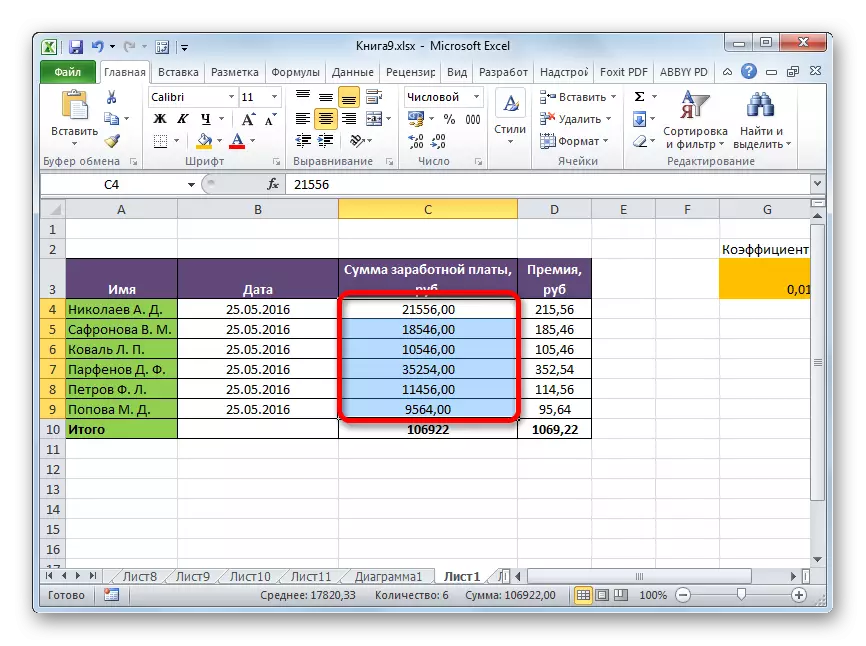
Mësim: Formati i tabelave në Excel
Metoda 4: Fshirja e boshllëqeve duke përdorur funksionin
Mjeti "Gjej dhe Replace" është i madh për heqjen e boshllëqeve të panevojshme midis karaktereve. Por çfarë duhet të bëj nëse ata duhet të hiqen në fillim ose në fund të shprehjes? Në këtë rast, një funksion nga grupi i tekstit të operatorëve szhenbel do të vijë në shpëtim.
Kjo veçori largon të gjitha hapësirat nga teksti i vargut të zgjedhur, me përjashtim të boshllëqeve të vetme midis fjalëve. Kjo është, është e aftë të zgjidhë problemin me hapësira në fillim të fjalës në qelizë, në fund të fjalës, si dhe të hiqni hapësirat e dyfishta.
Sintaksa e këtij operatori është mjaft e thjeshtë dhe ka vetëm një argument:
= Szplobel (tekst)
Si një argument, "teksti" mund të veprojë si shprehje direkt me tekst dhe referencë në qelinë në të cilën ajo është e përmbajtur. Për rastin tonë, vetëm opsioni i fundit do të merret parasysh.
- Zgjidhni një qelizë të vendosur paralelisht me kolonën ose rreshtin ku boshllëqet duhet të hiqen. Klikoni butonin "Funksioni i futur", i vendosur në të majtë të vargut të formulës.
- Fillon dritarja e Wizard Funksionet. Në kategorinë "Lista e plotë alfabetike" ose "tekst" ne jemi duke kërkuar për një element "szprobely". Ne e nxjerrim në pah atë dhe shtypni butonin "OK".
- Hapet argumentet e funksionit. Për fat të keq, ky funksion nuk parashikon përdorimin si një argument të të gjithë gamës që na nevojitet. Prandaj, ne vendosim kursorin në fushën e argumentit, dhe pastaj zgjidhni gamën e parë të vargut me të cilin punojmë. Pasi adresa e qelizës shfaqet në terren, klikoni në butonin "OK".
- Siç mund ta shihni, përmbajtja e qelizës u shfaq në zonën në të cilën është e vendosur funksioni, por tashmë pa hapësira të panevojshme. Ne fshijmë hapësira vetëm për një element të vargut. Për t'i larguar ato në qeliza të tjera, ju duhet të kryeni veprime të ngjashme dhe me qeliza të tjera. Natyrisht, ju mund të kaloni një operacion të veçantë me çdo qelizë, por mund të marrë shumë kohë, veçanërisht nëse varg është i madh. Ka një mënyrë për të përshpejtuar ndjeshëm procesin. Ne krijojmë kursorin në këndin e poshtëm të djathtë të qelizës në të cilën formula tashmë është e përmbajtur. Kursori shndërrohet në një kryq të vogël. Ajo quhet një shënues i mbushur. Shtypni butonin e majtë të miut dhe tërhiqni shënuesin e mbushjes paralelisht me grupin në të cilin keni nevojë për të hequr hapësirat.
- Siç mund ta shihni, pas këtyre veprimeve, formohet një varg i ri i mbushur, në të cilin ndodhen të gjitha përmbajtjet e rajonit burimor, por pa hapësira të panevojshme. Tani ne kemi detyrën për të zëvendësuar vlerat fillestare të vargut nga të dhënat e transformuara. Nëse kryejmë një kopje të thjeshtë, atëherë formula do të kopjohet, prandaj futja do të gabojë gabimisht. Prandaj, ne duhet të bëjmë vetëm vlerat e kopjimit.
Zgjidh një varg me vlera të konvertuara. Ne klikoni në butonin "Copy" të vendosura në kasetë në skedën Home në "Buffer Exchange" toolbu. Si një alternativë alternative, ju mund të shkarkoni kombinimin kyç CTRL + C pas përzgjedhjes.
- Zgjidhni gamën origjinale të të dhënave. Kliko në duke theksuar butonin e djathtë të miut. Në menunë e kontekstit në bllokun "Insert Settings", zgjidhni artikullin "Vlerat". Është përshkruar në formën e një piktogrami katror me numra brenda.
- Siç e shohim, pas veprimeve të përshkruara më sipër, vlerat me hapësira të tepërta u zëvendësuan me të dhëna identike pa to. Kjo është, detyra është e përfunduar. Tani ju mund të fshini zonën e tranzitit që është përdorur për transformim. Ne shpërndajmë gamën e qelizave, të cilat përmbajnë formulën e szhenbel. Klikoni mbi butonin e djathtë të miut. Në menunë e aktivizuar, zgjidhni artikullin "Clear përmbajtjen".
- Pas kësaj, të dhënat shtesë do të hiqen nga fleta. Nëse ka shkallë të tjera në tabelë që përmbajnë hapësira shtesë, atëherë ju duhet të shkoni në algoritmin e saktë të njëjtë siç përshkruhet më sipër.

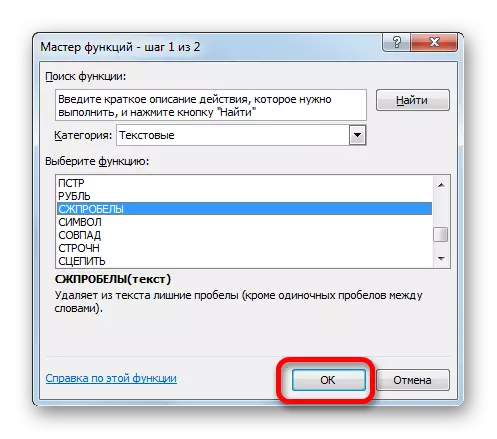

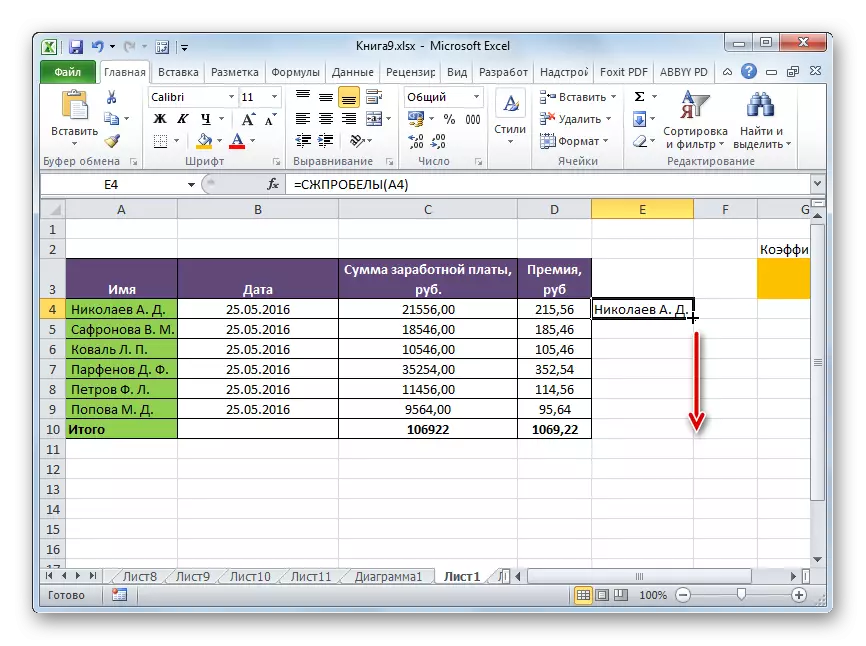
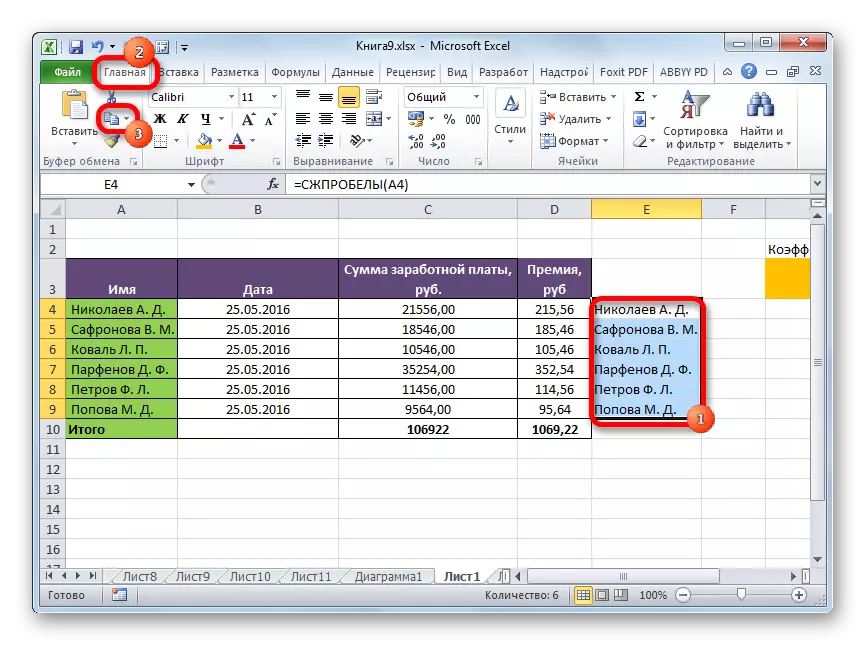
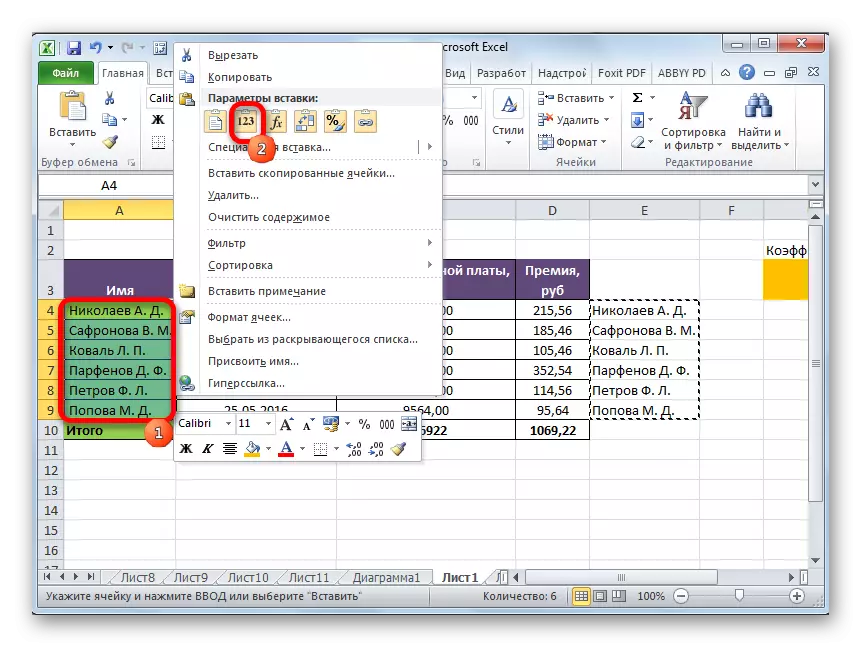

Mësim: Funksionon magjistar në Excel
Mësim: Si të bëni AutoComplete në Excel
Siç mund ta shihni, ka një numër mënyrash për të hequr shpejt boshllëqet e panevojshme në Excel. Por të gjitha këto opsione zbatohen duke përdorur vetëm dy mjete - "Gjej dhe Replace" Windows dhe operatorin Szhprelbel. Në një rast të veçantë, ju gjithashtu mund të përdorni formatimin. Nuk ka metodë universale, e cila do të ishte më e përshtatshme për t'u përdorur në të gjitha situatat. Në një rast, do të jetë optimale për të përdorur një opsion, dhe në të dytin - tjetri, etj. Për shembull, me heqjen e një hendeku të dyfishtë midis fjalëve, "gjetja dhe zëvendësimi" do të përballen me më të shpejtë, por vetëm funksioni szhenbel mund të heqë në mënyrë korrekte boshllëqet në fillim dhe në fund të qelizës. Prandaj, përdoruesi duhet të marrë një vendim për përdorimin e një mënyre të veçantë për të marrë parasysh situatën.
